LastPass-anmeldelse: Kjapt ekspertsammendrag
LastPass er en av de mest populære passordadministratorene som ligger online. Løsningen har sikkerhetsrapporter, det er superlett å bruke, har en skikkelig kraftig passordgenerator og at det meste foregår automatisk – sparer deg for mye hodebry. Det har ganske mange kule funksjoner – en sikkerhetsanalyse av passord og nettleserutvidelser til nesten samtlige som finnes på markedet.
Funksjoner
LastPass er godt kjent som en enkel, oversiktelig passordadministrator, og etter min mening er den en ganske nøyaktig beskrivelse.
Programvaren er ganske allsidig, med nettleserutvidelser til Mac, Windows, Linux, Chrome, Firefox, Safari og til og med Internet Explorer, Opera og Microsoft Edge! Dette er ganske imponerende, og gir også de som bruker ikke fullt så populære nettlesere anledning til å bruke LastPass. I tillegg har de dedikerte apper til Windows, iOS og Android.
LastPass har ikke et blendende sett med funksjoner, istedenfor har de et greit utvalg funksjoner som sørger for at opplysningene lagres sikkert – et sted å lagre kredittkort og innlogging til nettbank og andre steder der du har lagret økonomisk informasjon, opptil 1GB med sikre dokumenter og sikker lagring av notater, ubegrenset passorddeling og lagring av kontaktinformasjon. Du har også et merkelappsystem som bidrar til å organisere alt dette, jeg synes den løsningen var såpass forvirrende at jeg tok ikke den i bruk. Siden jeg ikke brukte merkingen, ble ting enda mer forvirrende når jeg valgte «alle items» i hvelvet-
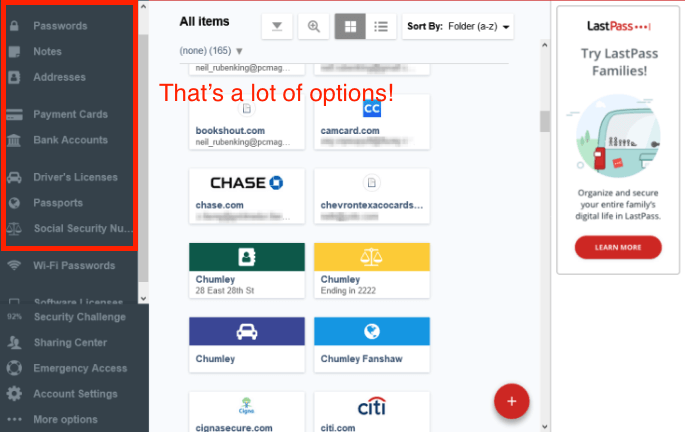
…men det ser i minste fint ut, og det er faktisk ganske lett å finne ut av hva som er hva (du vet jo at Visa er et kredittkort og at DnB er en bank).
LastPass har flere prisplaner, alt fra premium (en enkeltbruker), til familieplan, teams og enterprise. På alle planene, unntatt premium, får brukerne tilgang til et kontrollpanel, gruppeadministrasjon og kundesupport, og jeg mener at det kontrollpanelet kanskje gjør det enklere å finne ut av ting.
Som du kan se i skjermbildet, er alternativet «sikker lagring» splittet opp i flere typer sikker lagring: Passords, notater, adresser, betalingskort og bankkontoer. Det er fint at LastPass skiller mellom disse, men er det egentlig nødvendig?
Hvis du ønsker å legge til en oppføring, blir det enda mer komplisert…
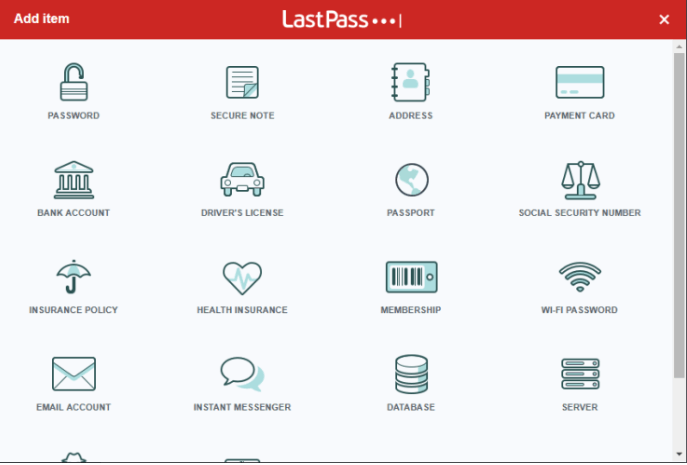
Himmel, hvor i all verden skal jeg starte her?
Jeg har forståelse for at noen av disse dokumenttypene eller sensitive dataene du kanskje har lyst til å lagre, førerkort, pass, ID-nr osv., men slik som medlemskap, chat og passordet til wifi? Jeg tviler sterkt på at noen blir tiltrukket av LastPass basert på disse veldig detaljerte lagringsmulighetene.
En annen ting med selve hvelvet, det er lett å bruke MEN noen valgmuligheter ligger ganske skjulte eller så er de vanskelig å lokalisere. Jeg kontrollerte hele tiden opp mot listen av funksjoner LastPass angivelig skulle ha, og ut av det jeg kunne se i mitt hvelv, hvor var for eksempel flerfaktorautentiseringen? Har ikke peiling. Jeg lette lenge, men fant ingenting.
Deretter klikket jeg på “kontoalternativer”, og fant den skjult i en meny der:
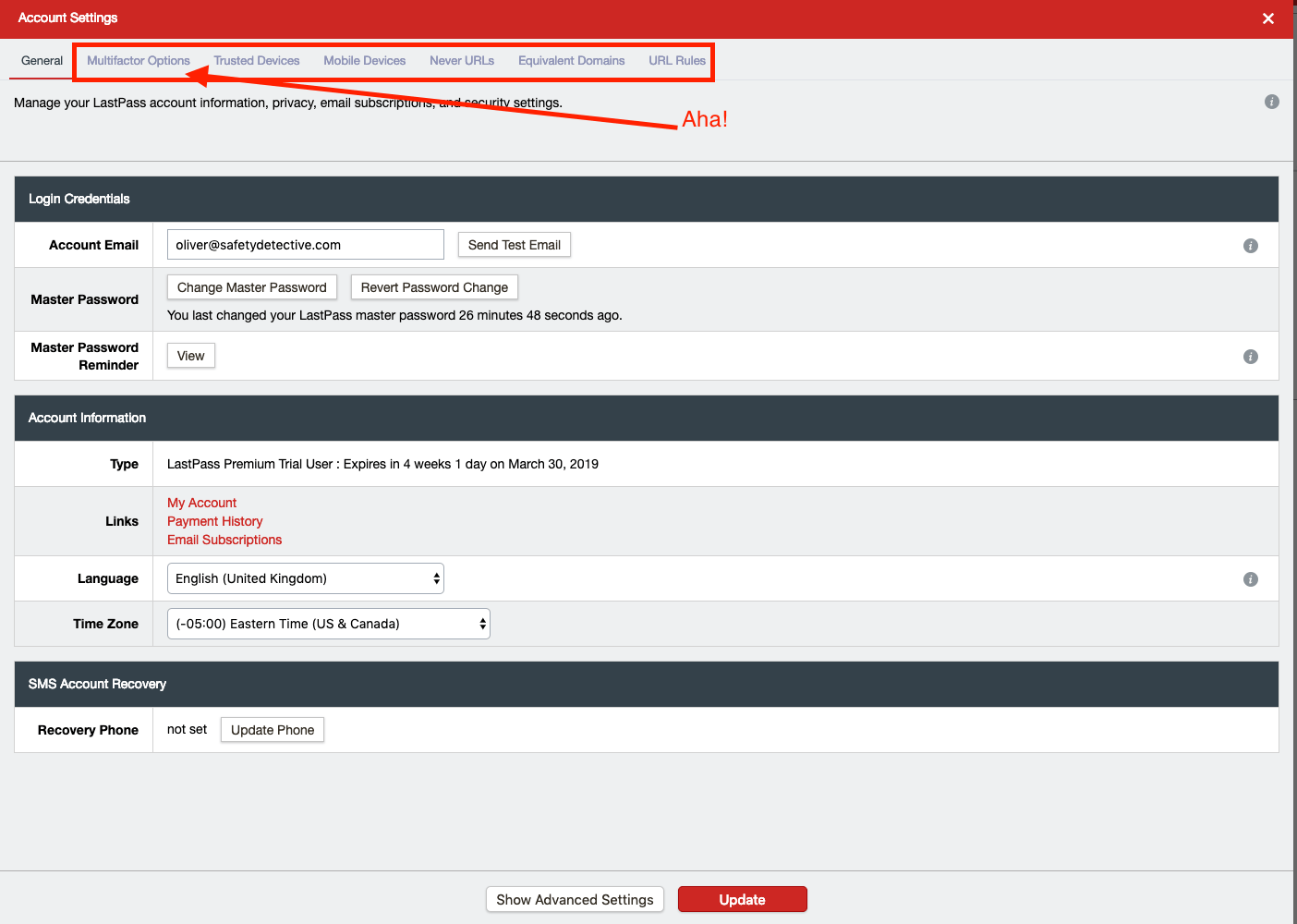
Ved siden av pålitelige enheter og andre funksjoner.
Flerfaktorautentisering
Det er synd den ligger såpass skjult, fordi flerfaktorautentiseringen til LastPass er faktisk en utrolig bra løsning: Det finnes så mange alternativer (den slår konkurrenter som 1Password langt ned i støvleskaftene):
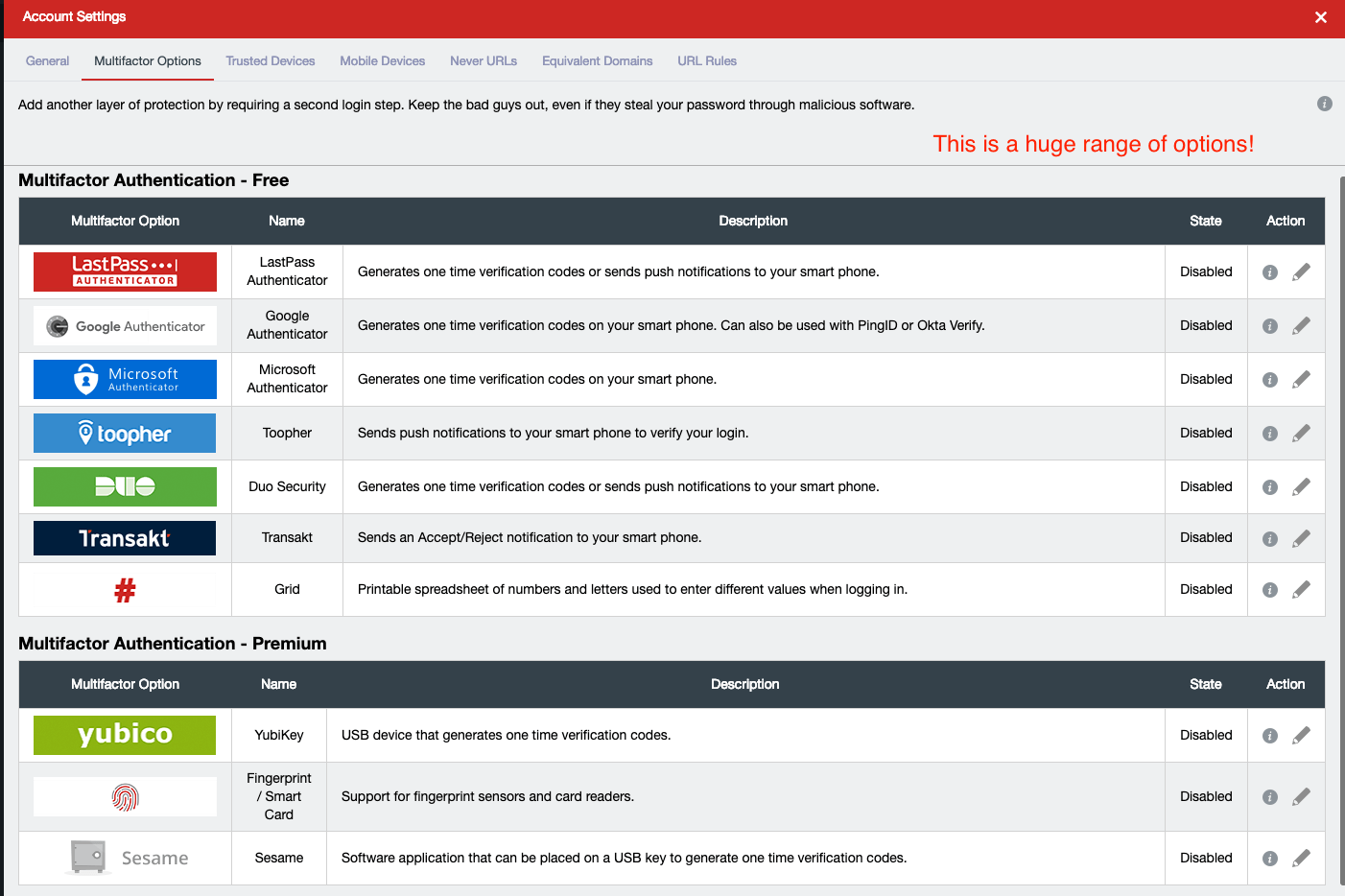
Det å aktivere så mange flerfaktorautentiseringer jeg bare ønsket var rimelig enkelt, jeg bare klikket på hver og enkelt, satt reglene, så var de klare:
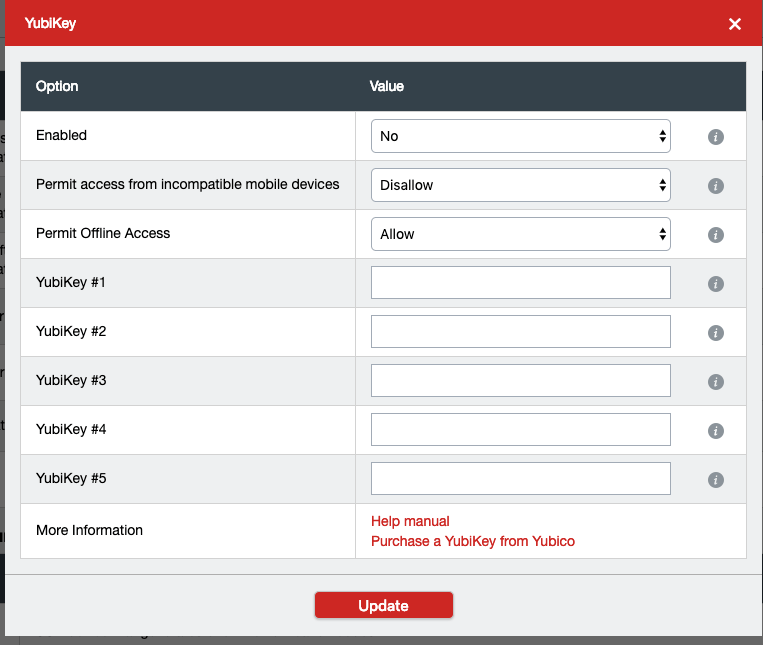
Som et resultat gikk den til seksjonen over pålitelige enheter hver gang jeg la til en enhet (se skjermbildet ovenfor). LastPass varslet meg ikke når jeg brukte en pålitelig enhet, jeg ble ikke spurt om hovedpassordet, og alle pålitelige enheter forblir kun «pålitelig» i 30 dager, etter dette må du på nytt registrere enheten som pålitelig. Det er alltid greit å vite, i tilfelle du for eksempel mister maskinen eller mobilen – eller at den blir stjålet.
URL-regler
Kontoinnstillingene til LastPass hadde noen merkelige valgmuligheter jeg aldri hadde hørt om før, «Aldri-URL-er, ekvivalente domener og URL-regler».
- Aldri-URL-er gjør at du kan legge til et nettsted der du ikke ønsker at LastPass skal foreta seg noe, for eksempel et eller sted du ønsker å holde hemmelig.
- Ekvivalente domener gjør at du kan sette opp domener som LastPass vet er ekvivalente med URL-ene der du hentet passordet fra:

(Jeg anbefaler at du kontrollerer listen med ekvivalente domener, ettersom jeg for eksempel vet at passordet jeg bruker på Skype er veldig forskjellig til jeg bruker på Bing!)
- URL-regler gir deg anledning til å etablere reglere for de ekvivalente domenene, akkurat som foreslått ovenfor – du ønsker ikke at LastPass skal bruke den samme innloggingen på to separate domener, det kan du endre her:

Utfordring av sikkerheten
Sikkerhetsutfordreren til LastPass analyserer e-post og passordet for å oppdage eventuelle databrudd, og den er ganske grundig.
Først blir e-postadressen testet for sikkerhetsbrudd:
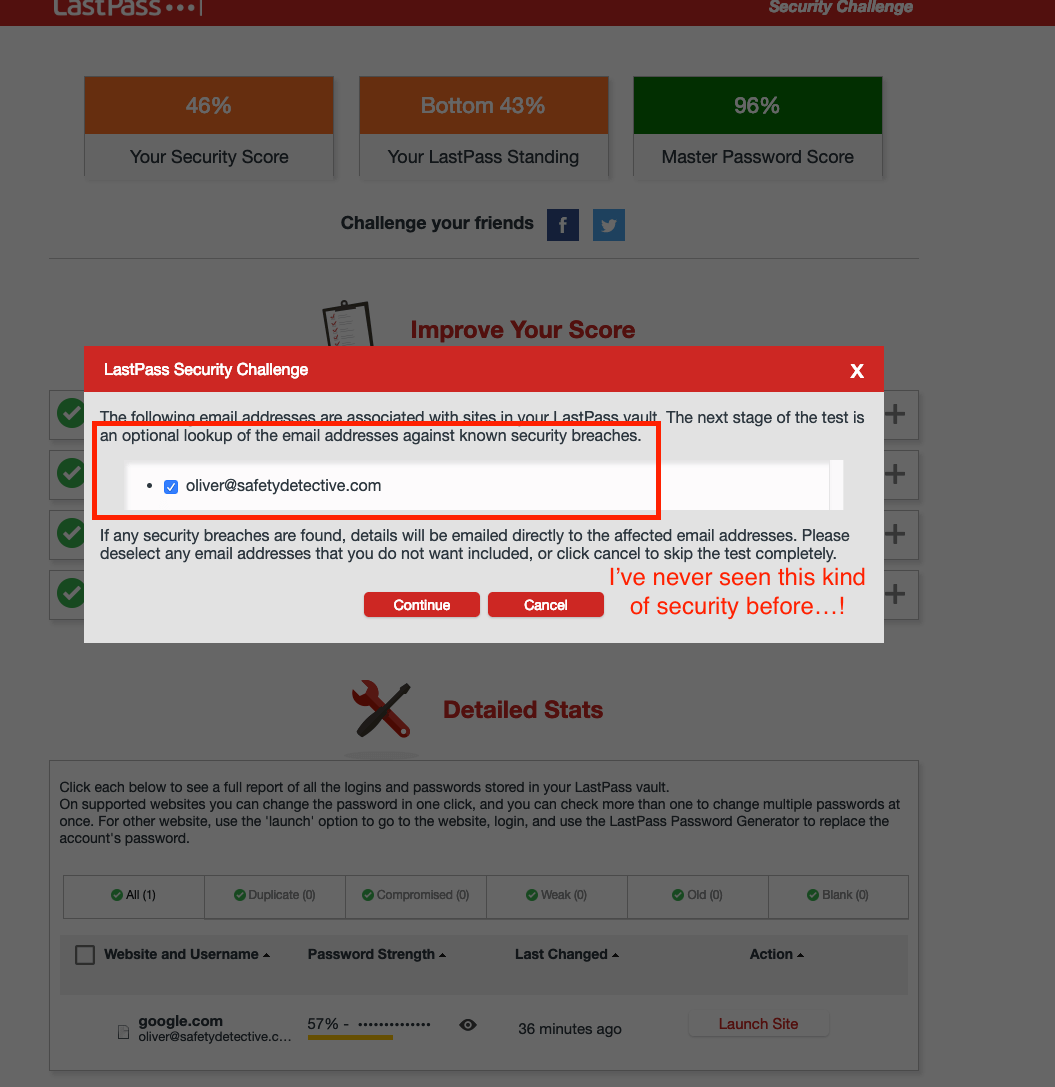
Deretter kontrolleres sikkerhetsnivået på passordene du benytter, og du får anbefalinger om å styrke disse:
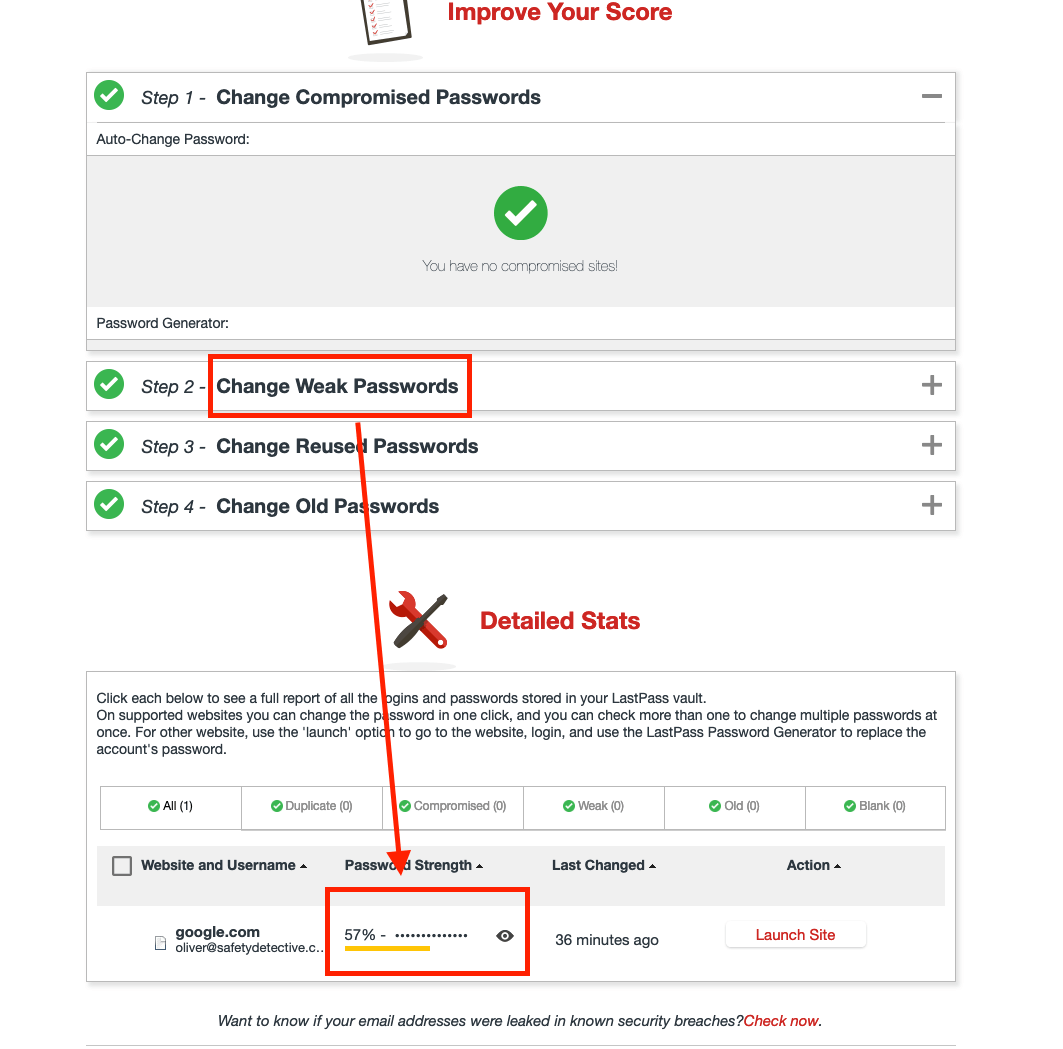
Funksjonen er veldig enkel å bruke, og er antagelig en av de beste og enkleste passordstyrkerapportene og generatorene å bruke. Den er ikke like god som Dashlane sin generator, som endrer alle passord bare ved ett klikk, men den kommer inn på en god andreplass.
Nødkontakter
Dette er ikke en standardfunksjon i alle passordadministratorer, men i tilfelle du glemmer hovedpassordet så kan du sette så mange nødkontakter du vil i LastPass, du kan også akseptere tilgang for nødkontakter på andre brukerkontoer.
Programmet har et utrolig enkelt oppsett på dette, bare klikk på knappen med “Legg til nødkontakt”, skriv inn e-postadressen til vedkommende og perioden det skal ta før du innvilger tilgang.
Generelt sett er disse ekstrafunksjonene gjennomtenkte og ganske praktiske, men jeg sliter med å forstå hvorfor de var såpass skjulte at de var håpløse å finne!
Planer og priser
LastPass har to varianter: Personlig og Business.
Men det er ikke hele sannheten: På den personlige planen er det to underkategorier – premium og familie. Under Business-varianten finnes planer til team og en plan for entreprise.
Premium er til personlig bruk, familiepakken gjelder for opptil 6 personer, team dekker 5-50 brukere og entreprise dekker brukere fra 5 og oppover.

For individuelle brukere tror jeg at premium-planen definitivt har alt du kanskje trenger, funksjonen som kontrollerer sikkerheten er inkludert, det er også nødtilgangen og 1GB med kryptert fillagring. Jeg tror du bare trenger familieplanen hvis du virkelig ønsker et hvelv til hvert familiemedlem, hvis du ikke har dette behovet kan premiumplanen dele passord og kan lagre og fylle ut et ubegrenset antall passord.
Den store forskjellen ligger mellom planene team eller entreprise, både kontrollpanelet og rapporteringen kan være praktisk for ansatte som vil ha sikker datalagring – her er det inkludert i team-planen:
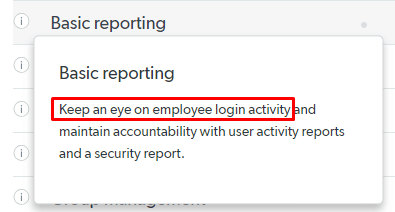
…og her er det som er inkludert i enterprise-planen:
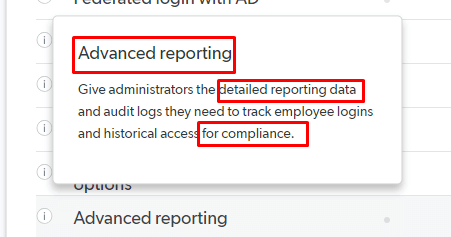
Begge disse er gode verktøy for bedriftsbrukere, men jeg er usikker hvor store teamene bør være i forhold til funksjonene de får, API-tilgang og dedikert kundesupport (som jeg vil omtale nærmere ganske raskt).
Brukervennlighet og oppsett
Det å laste ned og installere LastPass forløp stort sett som en installasjon bare med ett klikk.
Når programmet var installert, ble jeg bedt om å installere utvidelsen til nettleseren (eller nettleserene) som jeg ville importere passord fra – denne var egentlig ganske smart: LastPass detekterte nettleserne jeg hadde på systemet…
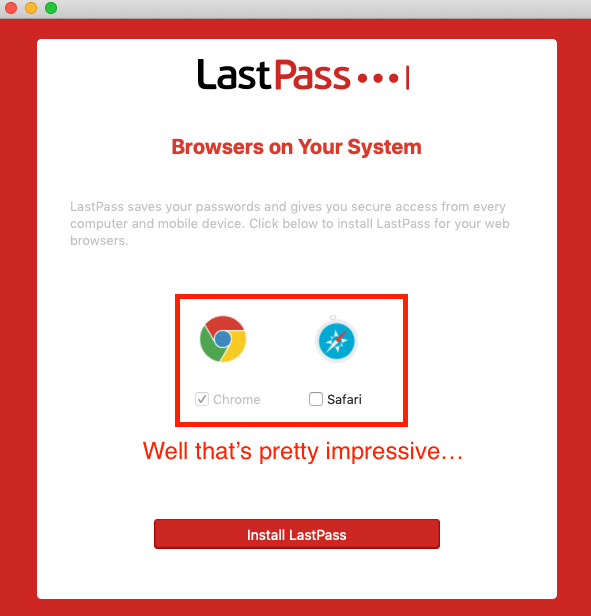
Deretter ble jeg spurt om hvilke nettlesere jeg ville ha utvidelser til.
Jeg valgte Chrome. Og da dukket dette opp:
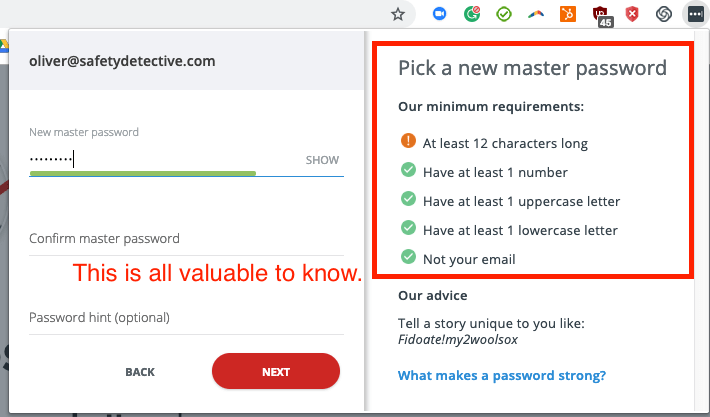
Det er ganske smart, og en forholdsvis imponerende opplevelse, etter å gjennomgått så mange passordadministratorer, tror jeg det er første gangen jeg har sett instruksjoner for å opprette et hovedpassord som er såpass omfattende!
Etter at jeg la inn hovedpassordet, dukket dette opp:
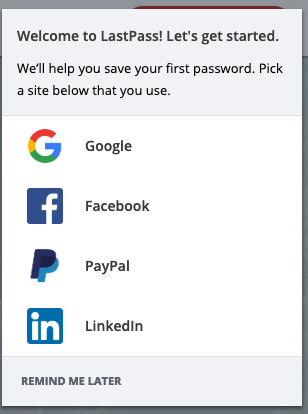
Jeg valgte Google, og programmet tok meg gjennom autentiseringen til Google… deretter ble jeg spurt om jeg ville lagre mitt første passord:
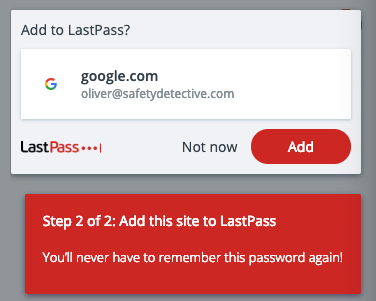
Ikke dårlig!
Det viser seg at LastPass er ganske mye mere enn bare en nettleserutvidelse som du bruker til innlogging med hovedpassordet, og til å åpne hvelvet – mye likt kontrollpanelet men enklere.
Programmet har et veldig rent brukergrensesnitt, du har også et søkefelt der du kan søke etter alt du har lagret.
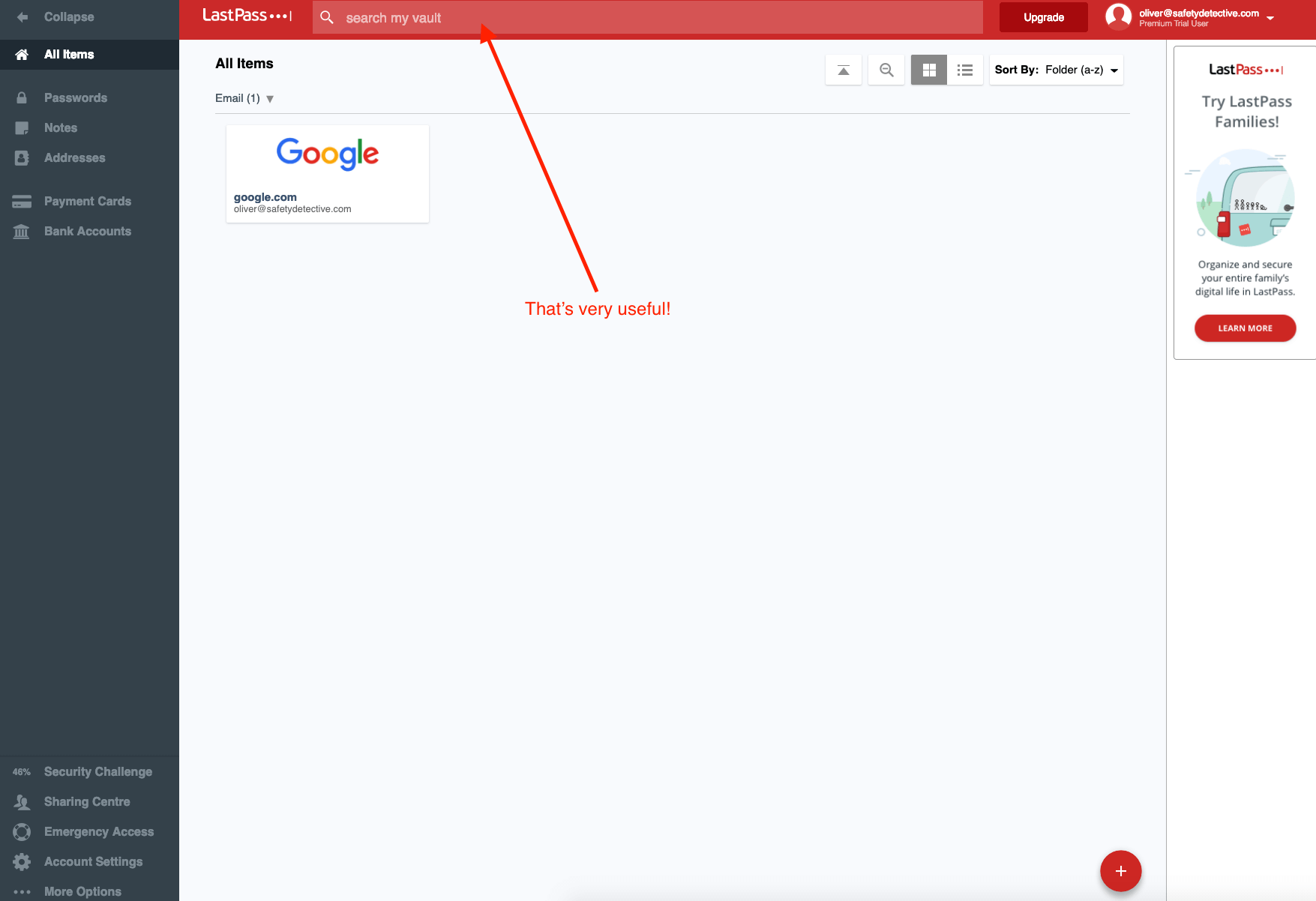
Alt bra så langt … men måtte jeg virkelig legge alle passordene mine et etter et? Jeg klarte ikke å finne importfunksjonen noe sted. Til slutt måtte jeg søke på FAQ-sidene til LastPass, og fant ut at passord kunne importeres på flere måter:
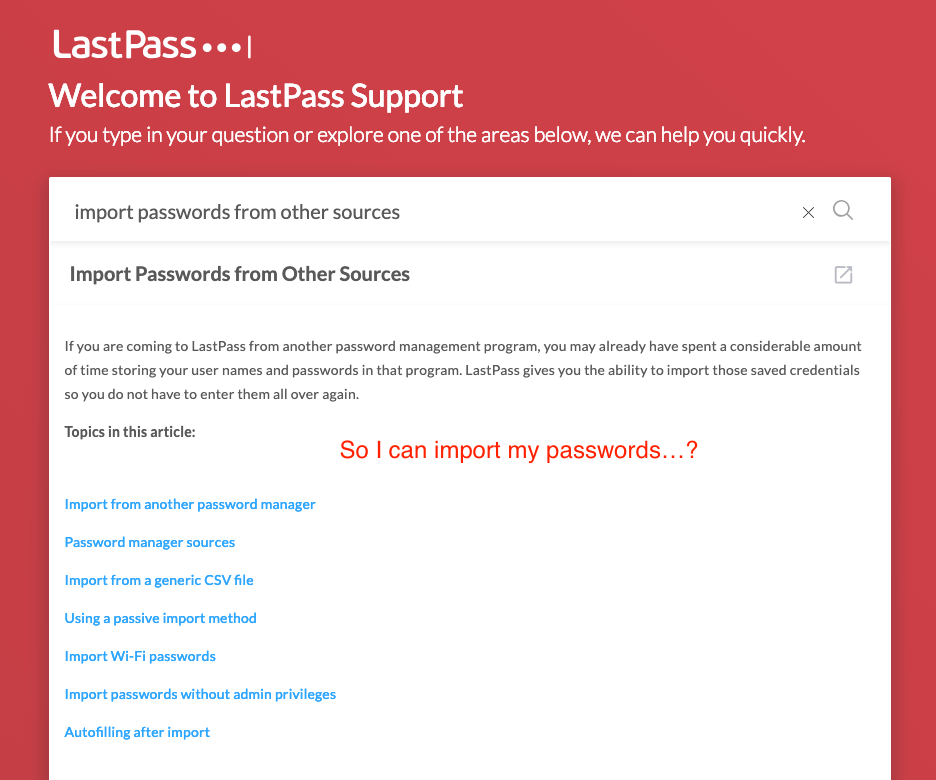
… men ingen automatisk importfunksjon, ulikt LastPass sin nærmeste rival, Dashlane, som importerer alle passordene uten engang å spørre. Dette er litt skuffende av LastPass, selv om nettleserutvidelsen klarte å importere de fleste passordene. Hva hvis jeg hadde flere nettlesere som inneholdt flere forskjellige passord?
Utover dette er hvelvet veldig enkelt å bruke, og jeg hadde stor sans for søkefunksjonen ettersom den sparer deg for mye tid, uten den måtte jeg ha brukt tid på lete etter bankopplysninger og spesifikke passord.
Selv om du ikke er langt nede i det datatekniske, tror jeg du klarer å installere LastPass ganske enkelt og greit, og selve oppsettet … men det å importere passord via CSV, eller fra en annen passordadministrator – kan være litt forvirrende. Det å importere dem via en nettleserutvidelse er definitivt den enkleste måten å gjøre dette på.
Når det gjelder mobilappen, ettersom jeg ble forhindret i å ta et skjermbilde mens jeg forsøkte å logge meg inn – så fikk jeg en e-post som ba meg om å bekrefte at jeg faktisk forsøkte å logge meg inn på min egen to LastPass-konto fra en ukjent enhet.
Når jeg endelig kom inn (og fikk bekreftet egen identitet), ordner LastPass resten: du blir spurt om du ønsker at passord skal fylles ut automatisk fra app-kontoen, og legger de til den eksisterende passordlisten.
Selve appen ser akkurat ut som web-versjonen og nettleserutvidelsen, med valgmuligheter til passord, sikre notater, adresser, en sikker nettleser (kun til appen) og et delesenter. Den kutter ned på alle spørsmålene om sikkerhet jeg nevnte ovenfor, til bare kredittkort og bankkonto, noe som slettes ikke er en dårlig løsning.
Jeg vil si at appen er veldig enkel både til bruk og oppsett, og jeg likte at passordene ble importert automatisk – som de to nærmeste konkurrentene, noe Dashlane eller Zoho Vault ikke gjorde.
Sikkerhet
Som nevnt ovenfor, det å logge seg inn i LastPass kan gjøres så vanskelig du bare orker: du kan sette opp så mange tofaktorautentiseringer du ønsker fra menyen til kontoinnstillingene i hvelvet.
LastPass bruker AES-256 kryptering til å sikre data, overføringer skjer via SSL-kryptering. Men programmet lagrer egentlig ikke opplysningene du lagrer – dette er også en “zero-knowledge” leverandør, som betyr at bare du (og de du velger å dele med) har tilgang til hovedpassordet.
LastPass vil aldri lagre denne informasjonen på egne servere eller spørre deg om dette, og hvis du blir utelåst av kontoen (og ikke har gitt tilgang til nødkontakt i oppsettet), så er dataene tapt for alltid. Jeg mener det er ganske betryggende, spesielt i tilfelle maskinen din eller serverne til LastPass blir hacket.
Ut over dette inkluderer sikkerhetsfunksjonene sikkerhetstesten jeg beskrev tidligere, som – desto mer jeg tenker på det, jo mer praktisk er egentlig den funksjonen.
Kundesupport
Her synes jeg LastPass skuffer, og det mer enn noen annen passordadministrator jeg har omtalt.
Supportsystemet er bare et rot. For det første var det ingen steder jeg kunne finne en supportknapp i hvelvet eller på nettleserutvidelsen…
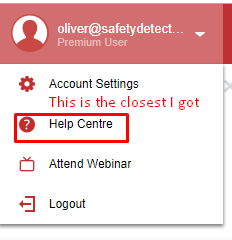
…og dette førte bare til et forum:
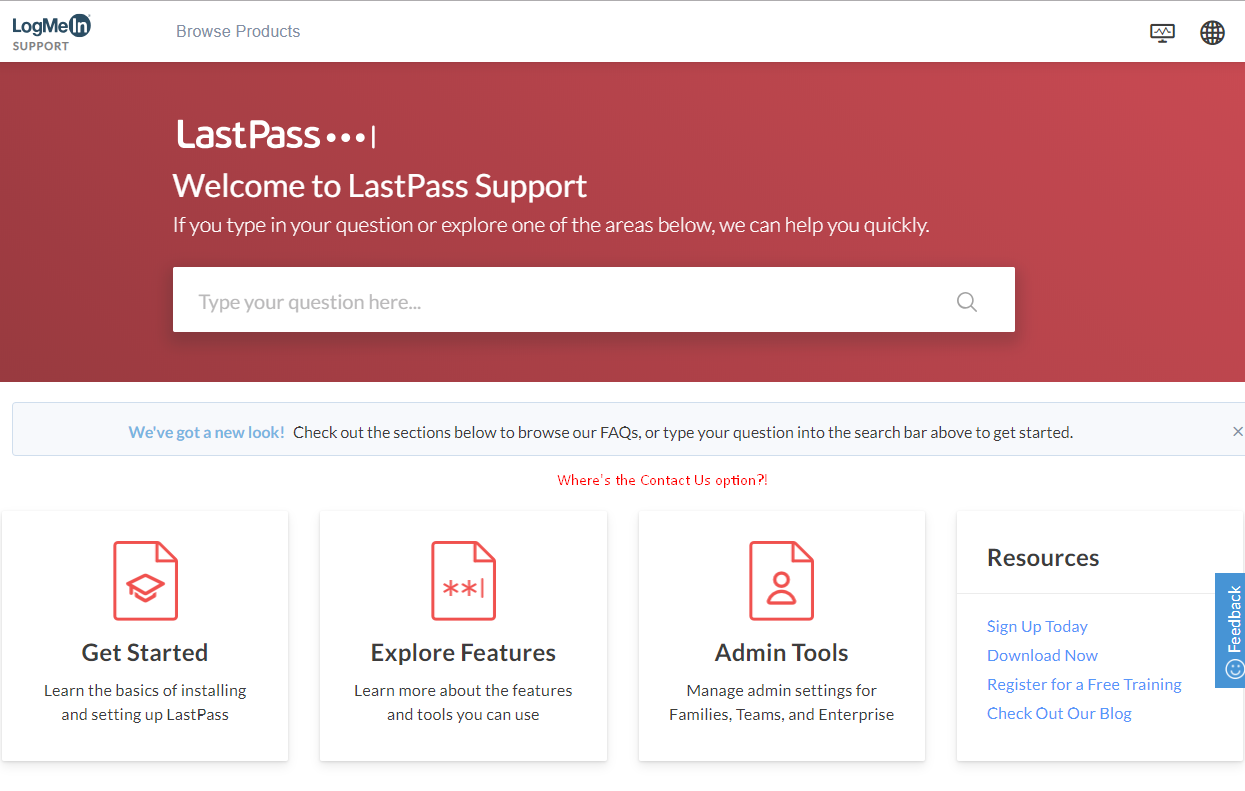
Jeg søkte etter “hvordan kontakter jeg support”, og dette er hva jeg fikk:
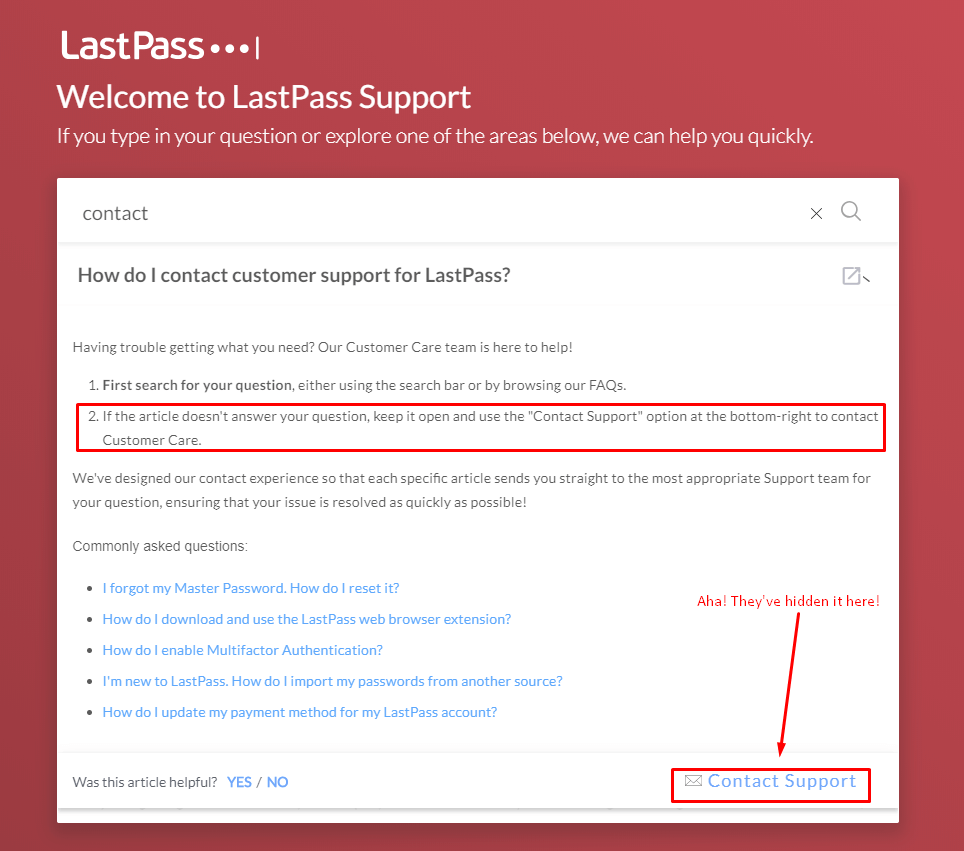
Selv om det kan være praktisk at brukerne søker etter svarene før de kontakter support med det samme spørsmålet hver eneste gang, så er ikke denne løsningen spesielt kundevennlig. LastPass, det er ikke sånn man behandler betalende kunder. Hvis jeg vil ha svar på et eller annet, så forlanger jeg et svar omgående.
Når jeg kom frem til siden med kundesupport fant jeg dette:
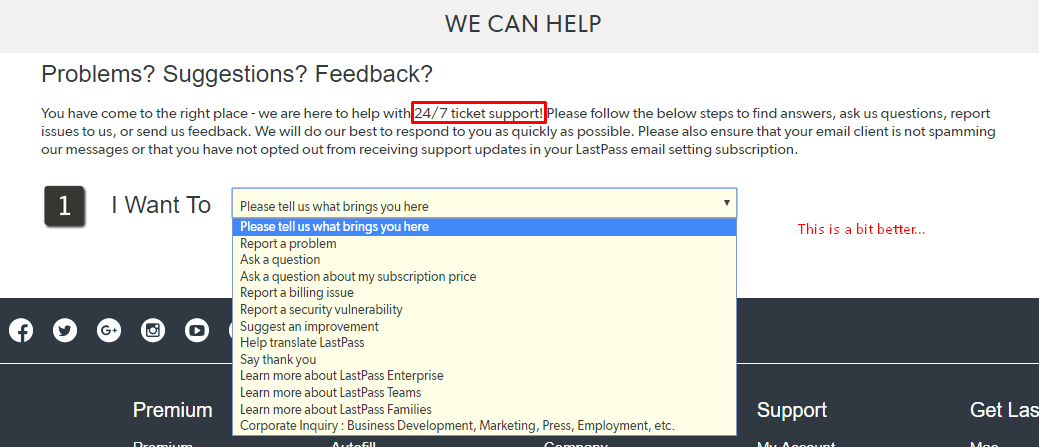
Så selv om jeg betaler for tjenesten, så må jeg likevel vente på ticket-support? Det finnes ingen live-chat, eller engang support via e-post.
Tilsynelatende skal premium-brukere få raskere respons enn de på gratisplanen. Jeg satte pris på at jeg fikk en lenke med et sporingsnummer der jeg kunne få opp status på henvendelsen…
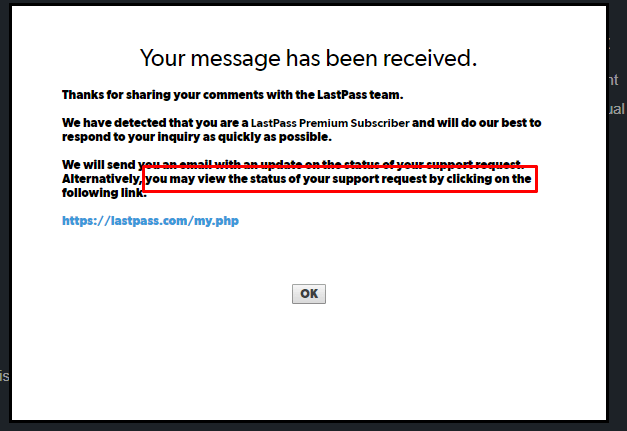
og det tok 3 dager før de svarte, noe som er langt under pari. Man kan jo bare undre på hvor lang tid det vil ta for de med gratisplan – hvis 3 dager er responstiden til de av oss med premiumabonnement.
For å gjøre ting enda verre, LastPass har ingen refusjonsløsninger, dette blir heller omtalt i det hele tatt på nettstedet.
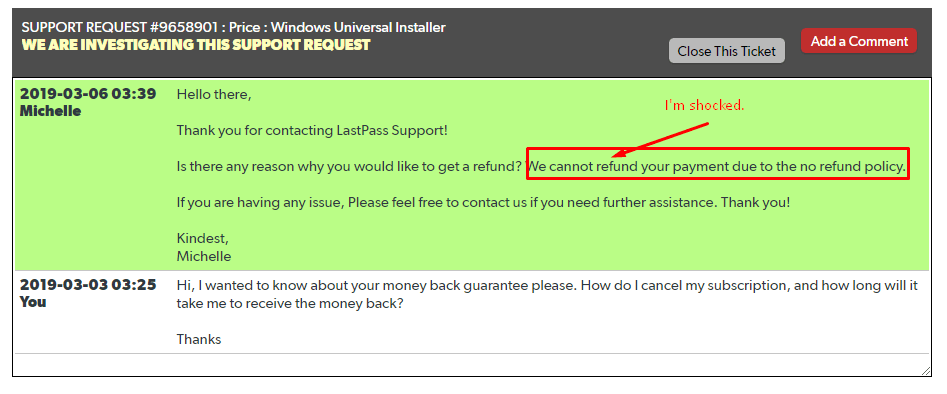
Stort sett så har alle andre passordadministratorer jeg har omtalt og lest om en eller annen form for pengene-tilbake-garanti, som er forklart klart og tydelig på nettsidene. I dette tilfellet er LastPass langt fra perfekt, det å ikke noen form for refusjonsordning er rett og slett dårlig kundebehandling. Hvis dette er noes om er viktig for deg, så anbefaler jeg den nærmeste konkurrenten Dashlane, som tilbakebetalte meg samme dagen som jeg ba om refusjon.
Utover dette, LastPass har nettstedet sitt skrevet på flere språk…
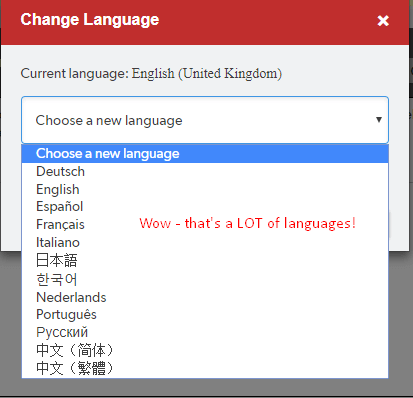
…supporten ber spesifikt om at du skriver henvendelser på engelsk, så lykke til hvis ikke engelsken er like god skriftlig.

